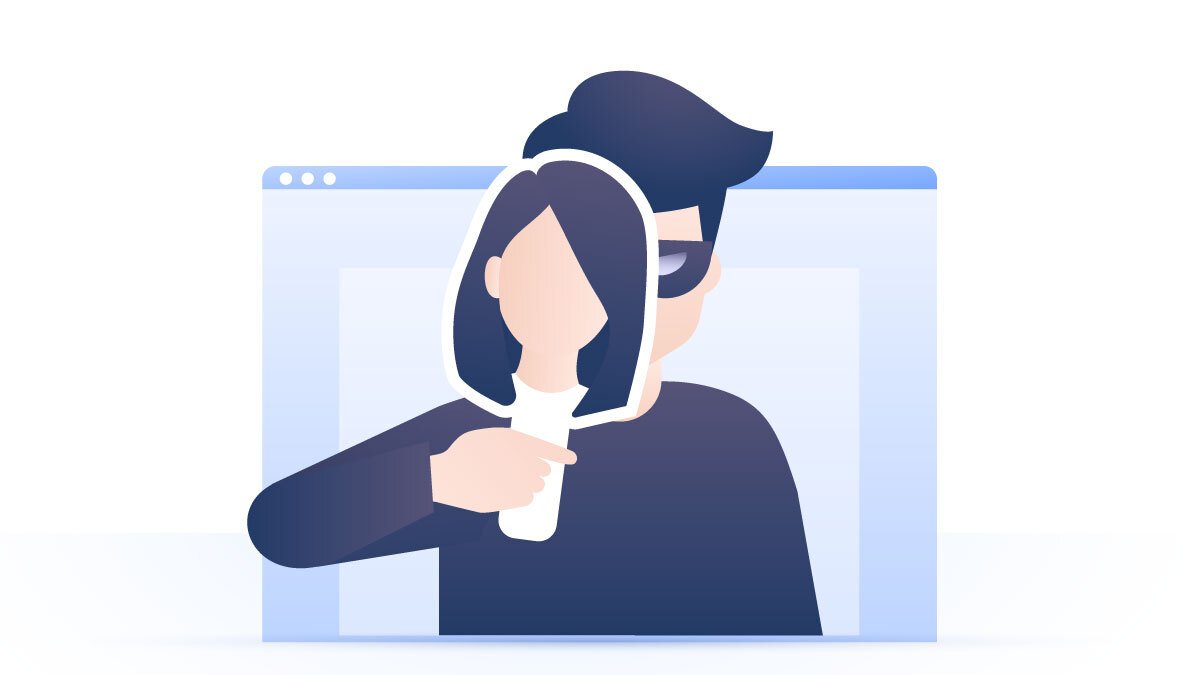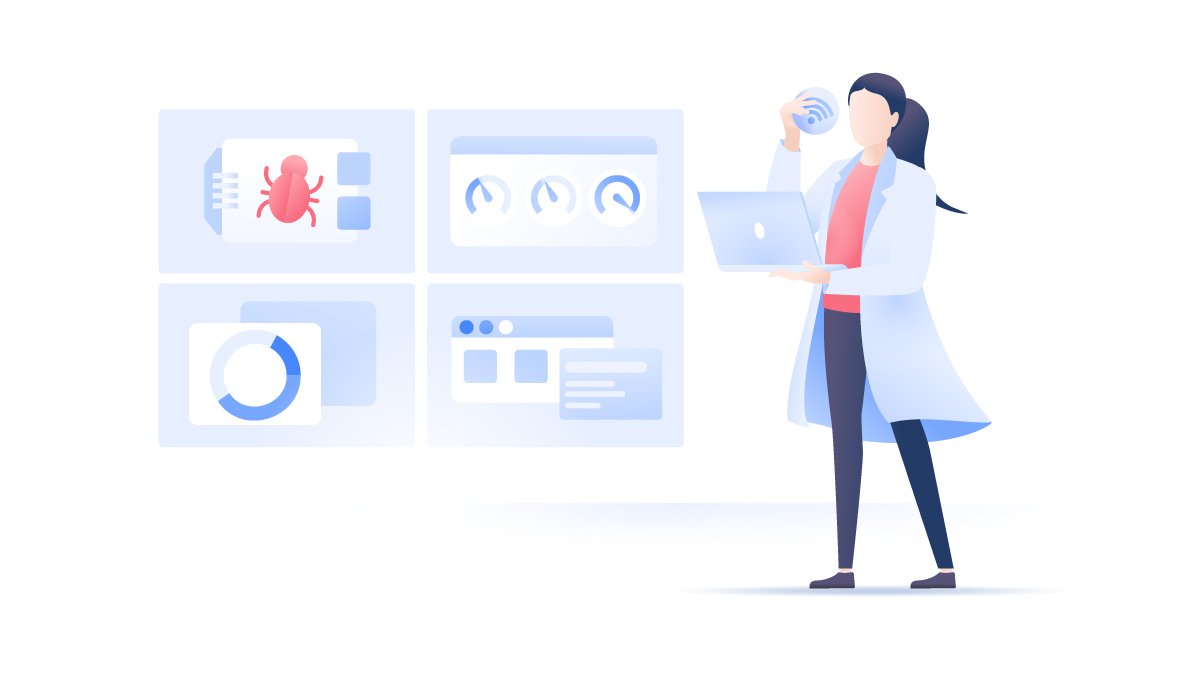SSID Nedir ve Kendinizinkini Nasıl Bulursunuz?
SSID, İngilizce Service Set IDentifier (Hizmet Kümesi Tanımlayıcı) sözcüğünün kısaltılmış halidir ve Türkçede bazen “SSİD” olarak da kullanılır. Dizüstü bilgisayarınızda veya telefonunuzda kullanılabilir Wi-Fi ağlarının listesini açtığınızda, aslında bir SSID listesi görürsünüz. Kablosuz router veya erişim noktaları SSID'lerini yayımlar, böylece yakınlarındaki cihazlar mevcut ağları bulup görüntüleyebilir. Aşağıda SSID'lerin nasıl çalıştığını ve kendinizinkini nasıl bulacağınızı izah ediyoruz.
Ruth Matthews
May 18, 2021 · 5 dakikalık okuma

SSİD ağı nedir?
Önce SSİD ne demek sorusuyla başlayalım. SSID, kablosuz ağları adlandırmak için kullanılan benzersiz bir kimliktir. Belirli bir konumda birden fazla kablosuz ağ bulunuyorsa, bu kimlikler sayesinde hangisine bağlanacağınızı görebilir ve verilerin doğru hedefe gönderilmesini sağlayabilirsiniz. Bir kablosuz ağ üzerinden gönderilen her paket, verilerin doğru konuma ulaşmasını sağlayan SSID kimliğini içerir. Bu kimlikler olmadan birden fazla kablosuz ağın bulunduğu bir konumda veri gönderip almak, tahmin edilebileceği gibi oldukça “kaotik” olacaktır. En basit şekilde tanımlamak gerekirse, SSİD, Wi-Fİ ağınızın adıdır.
SSID uzunluğu 32 karaktere kadar olabilir, ancak minimum uzunluk için herhangi bir kısıtlama yoktur. Tipik olarak, üreticiler şirket adlarını rastgele sayılar veya harflerle birleştirerek varsayılan SSID kimlikleri oluşturur. Örneğin router cihazınızın markasına bağlı olarak, varsayılan SSID şuna benzeyebilir: TP-Link_015040, netgear37, Linksys00042, vs. SSID kimliğinizin ve şifrenizin varsayılan değerlerini değiştirmek genellikle iyi bir fikirdir. Zira birbirine benzeyen varsayılan SSID kimlikleri karışıklığa neden olabilir.
Kendinize özel bir SSID ayarlarsanız, “Batman'in Mağarası” veya “Kırılmaz Kale” gibi ilginç isimler (veya istediğiniz başka herhangi bir şey) kullanabilirsiniz. Ancak ev adresiniz veya ad-soyad gibi kişisel bilgilerinizi SSID kimliğinizde kullanmamaya dikkat edin. SSID kimlikleri büyük-küçük harflere duyarlıdır, yani “EV” ile “ev” birbirinden farklı kimlikler olarak kullanılabilir.
SSID nasıl bulunur?
Ağ SSİD ne demek sorusunu cevapladığımıza göre, onu nasıl bulabileceğinizi anlatarak devam edelim. Çoğu router cihazının yan tarafından veya altında varsayılan SSID kimliğini gösteren bir çıkartma vardır. Diğer bir deyişle, SSİD kimliğini bulmanın en kolay yolu bu çıkartmaya bakmaktır. Ancak yukarıda belirttiğimiz gibi SSID'inizi değiştirmeniz durumunda bu çıkartma artık işe yaramaz hale gelir. Bu durumda halen SSİD kimliğinizi bulmanız mümkündür ancak yapmanız gerekenler her işletim sisteminde farklıdır. Aşağıda, farklı işletim sistemlerinde SSID'yi nasıl bulacağınızı açıklıyoruz. Ancak bu işlemlere başlamadan önce Wi-Fi'nizi açmayı unutmayın.
Windows:
1. Görev çubuğunun sağ alt köşesinde bulunan Wi-Fi simgesine tıklayın. Mevcut ağların (yani SSID'lerin) bir listesi açılacaktır.
2. Bağlandığınız SSID (ve ismi) bu listenin üst kısmında görülebilir.

MacOS:
1. Kullanılabilir ağların (yani SSID'lerin) bir listesini açmak için sağ üst köşedeki Wi-Fi simgesine tıklayın.
2. Bağlandığınız SSID'nin yanında bir onay işareti göreceksiniz.

Android:
1. Ayarlar> Wi-Fi'ye gidin.
2. “Bağlandı” sekmesinin altında o anda bağlı olduğunuz SSID (ve ismi) gösterilecektir.

iOS:
1. Ayarlar> Wi-Fi'ye gidin.
2. Bağlandığınız ağın (yani SSID'nin) yanında bir onay işareti göreceksiniz.

Kendi Wi-Fi ağınıza bağlanmak istiyor ancak SSID kimliğinizi bilmiyorsanız, router cihazınızı ethernet kablosuyla bilgisayarınıza bağlayın ve web arayüzünde oturum açın. SSID kimliğini tahmin etmeye çalışmayın: Bu, “kötücül ikiz” adı verilen bir siber saldırının kurbanı olmanıza neden olabilir.
Birden fazla SSID kullanmak
Bir erişim noktasına (access point) birden fazla SSID atamak mümkündür. Birden çok SSID kullanmak, kullanıcıların her biri için farklı kullanım senaryoları oluşturmayı da mümkün kılar. Örneğin bir restoran sahibi, misafirler için farklı, çalışanlar için farklı bir ağ kurabilir. Her iki ağ da aynı fiziksel altyapıyı kullanıyor olacaktır, ancak iki farklı SSID kimliğine sahip olduklarından müşterilerin restoran sunucularında bulunan hassas verilere erişmesini engellemek mümkün olabilecektir. Aynı şekilde, örneğin müşterilerin internet hızlarını da bu şekilde sınırlamak mümkündür.
SSID kimliğini gizlemek işe yarar mı?
Router ayarlarınızı değiştirerek SSID kimliğinizin herkes tarafından görülebilecek şekilde yayınlanmasını durdurabilirsiniz. Ancak gerçeği söylemek gerekirse, bu etkili veya önemli bir siber güvenlik tedbiri değildir. Gizli SSID kimliklerini kimse göremez ancak ağınızdan gelen trafik doğru araçlar kullanılarak halen izlenebilir. SSID kimliğini gizlemek, IP'nizi de gizlemez veya değiştirmez.
SSID kimlikleri veri paketlerinden düz metin olarak elde edilebilir ve çoğu erişim noktası SSID'yi saniyede birden çok kez yayınlar. Bir bilgisayar korsanı, gizlenmiş bir SSID kimliğini bulmak için basitçe bir 802.11 analiz aracı kullanabilir. Diğer bir deyişle, SSID kimliğinizi gizlemek ne yaptığını bilen siber saldırganlara karşı hemen hiçbir işe yaramaz. Tüm bunlara ek olarak, SSID kimliğinizi gizlerseniz, Wi-Fi ağınıza yeni bir cihaz bağlamak istediğinizde kablosuz ayarlarınızı manuel olarak yapılandırmanız gerekecektir. Diğer bir deyişle, yeni cihazınızı pratik ve hızlı bir şekilde ağa dahil etmeniz zorlaşacaktır. SSID kimliğinizi gizlemek yerine ağ güvenliğinizi artırmaya odaklanmak daha doğru bir tercih olacaktır. Aşağıda bunu nasıl yapabileceğinizden bahsediyoruz.
Ağınızın güvenliğini sağlamak
Varsayılan şifreleri değiştirin. Kablosuz erişim noktaları dahil çoğu cihaz, kurulumu basitleştirmek için varsayılan yönetici şifreleri yüklenmiş bir halde gelir. Bu tip şifreleri basit bir çevrimiçi aramayla kolayca bulmak mümkündür. Varsayılan şifreleri değiştirmek, bu nedenle yapmanız gereken ilk şey olmalıdır. Daima güçlü bir şifre kullanın ve router cihazınızın ürün yazılımını (firmware) güncel tutun.
VPN kullanarak internete bağlanın. VPN kullanmak internet trafiğiniz için şifreli bir tünel yaratır, yani hem “gönderen” hem de “alan” uçlarda bağlantıyı şifreler. Herkese açık bir kablosuz erişim noktası kullanmanız gerekiyorsa, bir VPN kullandığınızdan emin olun. Router cihazınıza bir VPN kurmayı da düşünebilirsiniz.
Erişim noktası yazılımınızı güncel tutun. Kablosuz erişim noktanızı üreten şirket, düzenli aralıklarla cihazın yazılımı (firmware) için güncellemeler ve yamalar yayımlayacaktır. Kullandığınız cihaz için herhangi bir güncelleme veya yama olup olmadığını görmek için üreticinin web sitesini düzenli olarak kontrol edin. Çoğu cihazda, web arayüzü üzerinden oturum açarak da bu kontrolü yapmak mümkündür. Her halükârda, cihazınızın en güncel yazılımı kullandığından emin olun.
Güçlü bir şifreleme protokolü kullanın. Kablosuz bağlantınızı şifrelediğinizden emin olun. Şifresiz bir kablosuz ağa SSID kimliğini bilen herkes bağlanabilir. Şifreleme için kullanabileceğiniz üç temel protokol vardır: WPA, WPA2 ve WPA3. Tahmin edilebileceği gibi, WPA3 şu anda en güçlü şifrelemedir. WPA ve WPA2 halen kullanılmaktadır ancak mümkün olduğu sürece WPA3 destekleyen erişim noktaları kullanmanızı öneririz.